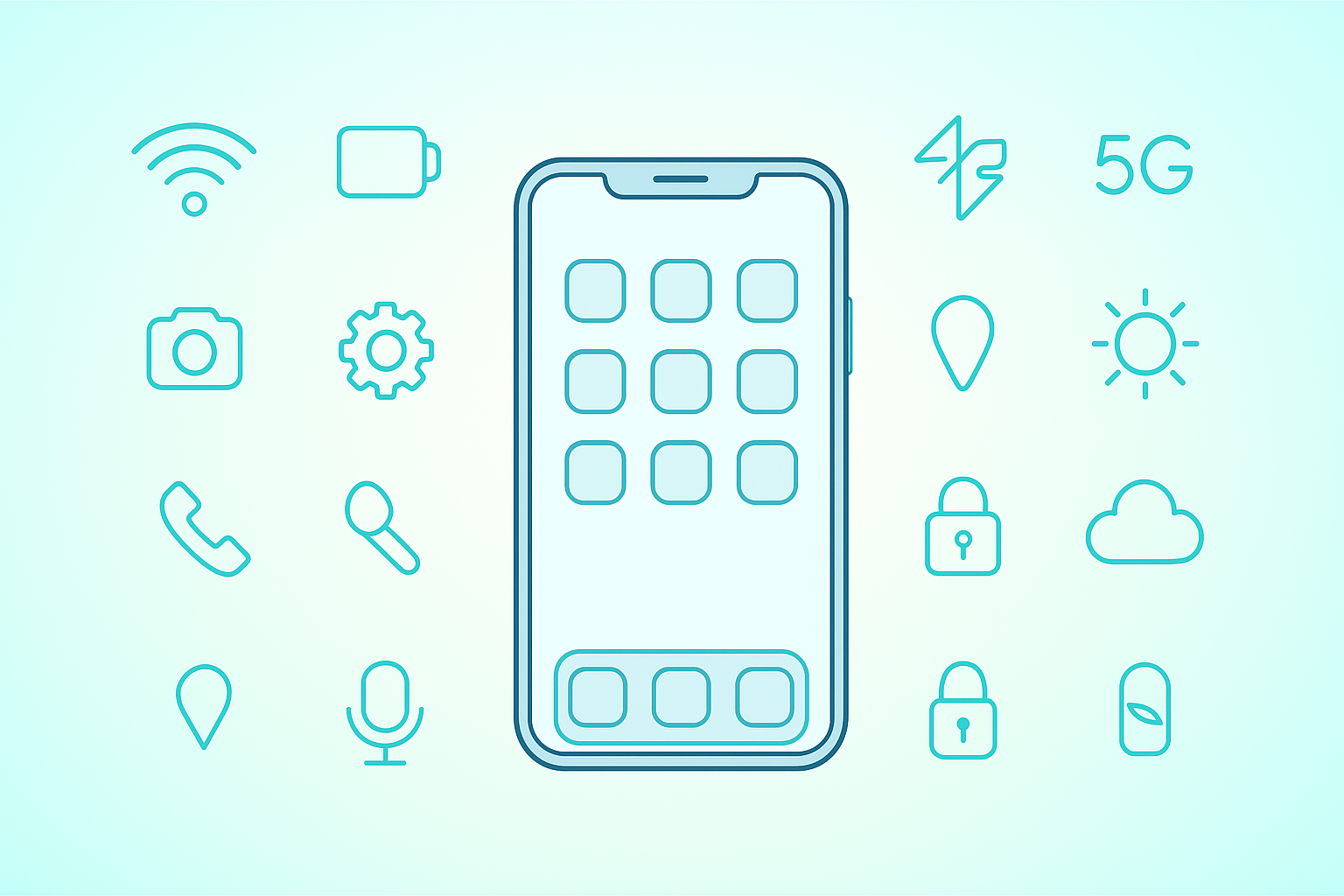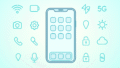通知は来るのに音が鳴らない時の直し方【iPhone/Android】
通知のバナーは出るのに音だけ鳴らない——よくある症状です。原因はだいたい「音量系」「モード系」「通知チャンネル系」「出力先(Bluetooth等)」の4つ。この記事は“3分で直る順”にチェックします。💡
まずは3分クイック(共通)
- 音量・サイレントを戻す
- iPhone:左側面消音スイッチをOFF(オレンジが見えない状態)→「設定>サウンドと触覚」で着信音と通知のスライダーを上げる
- Android:音量ボタン→歯車→メディア/着信/通知の各スライダーを上げる
- 集中モード/おやすみをOFF
- iPhone:設定>集中モード(ONならOFF)
- Android:クイック設定や「設定>通知」でサイレント/おやすみをOFF
- アプリ通知を許可
- iPhone:設定>通知>(対象アプリ)→「ロック画面/通知センター/バナー」すべてON、サウンドON
- Android:設定>アプリ>(対象アプリ)>通知=ON、通知の重要度=高
- 端末を再起動(一時的なミュート状態や音声サービスの不調をリセット)
iPhoneで直らないとき(iOS 17/18目安)
- 通知の要約:設定>通知>通知の要約がONだと即時に鳴りません。必要なければOFF。
- 重要な通知:対象アプリの通知設定で重要な通知を許可(緊急を通す)。
- アプリ内の音設定:例)LINEはトークごとにミュート設定があるのでトークの通知音も確認。
- 出力先の誤り:コントロールセンター右上のAirPlay(出力先)→iPhoneを選び直し。Bluetoothイヤホンに出ていないか確認。
- すべての設定をリセット(データは消えません):設定>一般>転送またはiPhoneをリセット>リセット>すべての設定をリセット
👉 文中リンク(この段落の末尾に1行挿入)
→ Wi-Fiが繋がらない・遅い時の直し方
Androidで直らないとき(Android 13/14/15目安)
- 通知チャンネルの重要度:設定>アプリ>(対象)>通知>チャンネルごとに「高」へ。
- 電池の最適化から除外:設定>アプリ>特別なアプリアクセス>電池最適化→対象アプリを最適化しない。
- Bluetoothの出力先:クイック設定のBluetooth長押し→接続先でメディア音声がONか確認/不要ペアリングを解除。
- ネットワーク設定のリセット:設定>システム>リセットオプション>Wi-Fi、モバイル、Bluetoothをリセット
👉 文中リンク(この段落の末尾に1行挿入)
→ スマホの動作が重い時の改善手順
よくある見落とし・NG
- 無音ファイルを着信音に設定している(外部音源で“無音”を選んでしまう)
- トーク/会話単位のミュート(アプリ内設定)
- 自動化でサイレント化(ショートカット/自動化アプリの時間帯ルール)
- 急冷はNG:発熱中に保冷剤や冷蔵庫で冷やすと結露で故障の恐れ。⚠️
再発防止のコツ
- 集中モードは「許可するアプリ/人」を事前登録。仕事用・私用でモードを分ける。
- 通知チャンネル整理:重要なチャンネルは「高」+サウンドON、不要チャンネルはOFF。
- Bluetooth自動接続を必要最小限に(マルチポイントの競合で無音化しがち)。
それでもダメなとき
- アプリの再インストール(事前にログイン情報を確認)
- OSとアプリの更新を適用
- iPhoneは「すべての設定をリセット」、Androidは「ネットワーク設定のリセット」で初期化的に整える
関連記事

【保存版】Wi-Fiが繋がらない/遅い時の直し方|家でできるチェックリスト【iPhone/Android共通】
自宅のWi-Fiが繋がらない・遅い時の原因を最短で切り分け。端末設定の見直し、2.4/5GHz切替、ルーター再起動や設置、チャンネル・FW更新まで家でできる対策を解説。

【2025年版】スマホの動作が重い…一瞬で軽くするチェックリスト|iPhone/Android共通の対処法
スマホの動作が重い・カクつく時の直し方を原因別に解説。空き容量の確保、バックグラウンド制限、キャッシュ整理、発熱対策、表示設定の見直しで一気に軽快化。

【2025年版】スマホが熱い時の正しい冷まし方|絶対NGと原因の見分け方【iPhone/Android】
スマホが熱くなる原因の見分け方と正しい冷まし方を手順で解説。充電中・撮影・ナビなど高負荷時の対策、やってはいけない急冷、予防策まで。iPhone/Android対応。